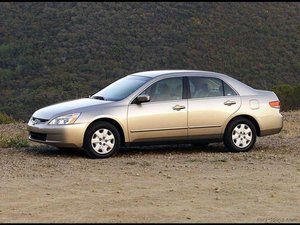Zbog malobrojnih dijelova, rješavanje problema s iPod Touchom prilično je jednostavno.
iPod Touch se neće uključiti
Bez obzira što radili, ne možete uključiti iPod Touch.
Pritisnite i držite tipku za spavanje / buđenje
Ako vaš iPod problem nije tako lako riješiti, čitajte dalje.
Prazna / loša baterija
Ako se vaš iPod ne uključi, pogotovo ako se nedavno nije koristio, možda imate jednostavno ispražnjenu bateriju. Priključite iPod Touch na računalo ili adapter za izmjeničnu struju i provjerite hoće li se što dogoditi. Idealno bi bilo da vaš iPod prepozna da je spojen na izvor napajanja i napuni bateriju. Ako se više neće puniti, bateriju morate zamijeniti s zamjenska baterija .
Loš prikaz
Moguće je da se čini da se ništa ne događa jer je zaslon loš. Ako baterija radi ispravno, ali ništa se ne vidi, moguće je prikaz je loš i mora se zamijeniti.
Loša logička ploča
U konačnici, ako zaslon i baterija nisu krivac, provjerite sve veze od zaslona do logičke ploče. Ako su pravilno povezani i još uvijek nema života, logičku ploču najvjerojatnije treba zamijeniti.
Unos dodirom ne reagira
Vaš iPod Touch ne prepoznaje dodirni ulaz na prednjoj ploči.
Rukavice
Zaslon osjetljiv na dodir nije osjetljiv na pritisak, pa se oslanja na izravan kontakt vrhovima prstiju. Ako nosite rukavice ili krevetiće, pokušajte ih ukloniti.
Privremeno izdanje softvera
Uvijek postoji mogućnost neobjašnjivog softverskog kvara, pa je prvo što trebate pokušati samo ponovno pokrenuti. Držite tipku za spavanje / buđenje i početnu tipku dok se zaslon ne isprazni i dok se ne pojavi Appleov logotip. Ovo će riješiti neke probleme s dodirnim zaslonom.
Prljavi zaslon osjetljiv na dodir
Ponekad prljavština ili ulje na zaslonu mogu unos dodira učiniti manje točnim ili manje reagirati. Upotrijebite čistu i suhu krpu (najbolje je mikrovlakna. Većina kompleta za čišćenje naočala ili televizora isporučuje se savršena za posao). Ako to ne uspije, ali zaslon osjetljiv na dodir i dalje radi dovoljno dovoljno za to, isključite iPod držeći gumb Sleep / Wake dok se ne pojavi crveni klizač, pomaknite ga i pričekajte da se iPod isključi. Zatim blago navlažite krpu, očistite zaslon, a zatim zaslon osušite drugom krpom ili pustite da se osuši na zraku. Uključite iPod. Ako zaslon osjetljiv na dodir i dalje ne radi, to bi mogao biti problem sa softverom.
Slaba baterija
Neki korisnici tvrde da će zaslon osjetljiv na dodir u nekim aplikacijama, posebno onima koje se oslanjaju na multitouch, postati manje osjetljiv kad je jako napunjena baterija (gdje indikator baterije pokazuje crvenu boju). Ako je vaša baterija u crvenoj zoni, uključite je neko vrijeme, barem dok napunjenost ne pređe crvenu zonu (20%).
Loša zaštita zaslona
Ako ste nedavno instalirali zaštitnik zaslona, posebno onaj koji nije posebno dizajniran za iPod Touch, mogao bi ometati sposobnost vašeg iPod-a da prepozna vaš dodir. Jednostavno uklonite zaštitnik zaslona, a zatim očistite zaslon prema gore navedenim uputama.
Stalno izdanje softvera
Posljednje što trebate pokušati prije otvaranja iPod-a ili slanja na popravak jest vraćanje firmvera. U rijetkim slučajevima nešto može poći po zlu u iPod OS-u da spriječi ispravni rad dodirnog zaslona. To će biti vjerojatnije ako je vaš uređaj slomljen, ali to svejedno može predstavljati problem bez obzira je li vaš iPod OS izmijenjen. Spojite iPod s računalom s najnovijom verzijom iTunesa, a zatim odaberite iPod u iTunesu i kliknite 'Vrati'. Slijedite upute na zaslonu i NE isključujte iPod dok ne završi. Kad završi, iTunes će od vas zatražiti da vratite sigurnosnu kopiju. Ako je vaš iPod slomljen, nemojte vraćati sigurnosnu kopiju. U suprotnom, provjerite zaslon osjetljiv na dodir i ako uspije, vratite sigurnosnu kopiju. Ako zaslon osjetljiv na dodir ponovno ne uspije nakon vraćanja sigurnosne kopije, ponovno vratite iPod i zanemarite sigurnosnu kopiju.
Loš zaslon osjetljiv na dodir
Moguće je da je zaslon osjetljiv na dodir loš. Ako je to slučaj, morate zamijeniti prednju ploču (koja uključuje zaslon osjetljiv na dodir i digitalizator). Za jednostavniju instalaciju pogledajte našu sklop prednje ploče , koji uključuje okvir i gumb za početnu stranicu!
Loša logička ploča
Ako se zamjenom prednje ploče ne vraća unos dodirom, logička ploča mora se zamijeniti.
sony vaio se nije uključio
Gumb Početna ne reagira
Kad pritisnete tipku za početak, iPod ne reagira.
Loš gumb za početnu stranicu
Ako pritiskom na tipku za početni zaslon ne reagirate, pritisnite tipku za spavanje / buđenje u gornjem lijevom dijelu iPoda kako biste utvrdili je li iPod još uvijek u ispravnom stanju. Ako gumb mirovanja / buđenja ne reagira, pogledajte vodič za rješavanje problema za 'iPod Touch se neće uključiti'. Ako tipka za spavanje / buđenje radi, zamijenite prednju ploču i pokušajte ponovo s početnim gumbom.
Loša logička ploča
Ako zamjena prednje ploče ne vraća unos gumba, logička ploča mora se zamijeniti.
Nema zvuka ili je izobličen zvuk
IPod iPod se uključuje i čini se da radi, ali kad priključite slušalice ili zvučnike, zvuk se neće reproducirati pravilno.
Loše slušalice / zvučnici
Teško da su vam slušalice ili zvučnici loši, ali vrijedi ih ukloniti kao izvor problema na početku. Isprobajte iPod Touch s drugim kompletom slušalice ili zvučnika samo kako biste bili sigurni da je problem u vašem iPod Touchu.
Privremeni softverski kvar
Ponekad se problem može riješiti jednostavnim ponovnim pokretanjem iPod Touch-a. Držite gumb za spavanje / buđenje dok se ne pojavi crveni klizač, a zatim ga prevucite preko zaslona. Nakon što se isključi, ponovo držite tipku za spavanje / buđenje dok se ne pojavi logotip Apple.
Prljavština u audio priključku
Nečistoća u audio priključku može uzrokovati lošu vezu, što rezultira lošom kvalitetom zvuka. Isključite iPod Touch držeći gumb za spavanje / buđenje, a zatim pomičući crveni klizač. Pokušajte umetnuti malo vlažni mali pamučni tampon u audio utičnicu i zakrenuti ga nekoliko puta, a zatim uklonite pamučni tampon. Uključite iPod Touch i ponovno provjerite kvalitetu zvuka.
Trajni softverski kvar
U rijetkim bi slučajevima iPod OS mogao biti oštećen (nešto vjerojatnije ako je uređaj slomljen). Spojite iPod Touch na iTunes, a zatim kliknite Vrati. Ako je vaš iPod Touch razbijen, nemojte vraćati sigurnosnu kopiju ako iTunes nudi.
lg g4 smrznuo se neće uključiti
Loša audio utičnica
Najvjerojatniji uzrok problema s izlazom zvuka na iPod Touchu je loša utičnica za izlaz zvuka. Na matičnu ploču može se zalemiti novi priključak za slušalice. Za njega još nema vodiča za popravak, ali to je učinjeno na način koji je vrlo sličan objavljenom postupku za iPod Touch prve generacije.
Ikona vraćanja
Vaš iPod pri pokretanju prikazuje tekst 'Koristite iTunes za vraćanje'
Oštećeni softver
Nije često da Apple daje određene upute o tome kako riješiti problem! Vraćanjem iPod Toucha izbrisat će se sve na njemu, pa prije nego što vratite sve pazite na iPod Touch. Da biste ga vratili, povežite iPod Touch s računalom s instaliranom najnovijom verzijom iTunesa. Kad se vaš Touch pojavi ispod izbornika uređaja, kliknite opciju vraćanja na kartici sažetka. Ako već niste napravili sigurnosnu kopiju podataka, odaberite opciju sigurnosne kopije u skočnom prozoru. Pritisnite gumb za vraćanje da biste vratili iPod Touch na tvorničke postavke.
Način prisilnog vraćanja
Ako vaš iPod Touch visi s Appleovim logotipom ili pokazuje neki drugi softverski problem koji sprečava iTunes da ga prepozna, možete ga prisiliti u način oporavka / vraćanja, a zatim pomoću iTunesa vratiti softver.
Ako je uređaj isključen, priključite jedan kraj USB kabela u iPod Touch, a drugi kraj ostavite isključenim. Pritisnite tipku Početna i držite je pritisnutu dok USB kabel priključujete u računalo. Nakon 5-10 sekundi trebali biste na iPod Touchu vidjeti sliku 'Molimo vas spojite se na iTunes', a iTunes bi vas trebao zatražiti da vratite softver slijedeći upute i gore navedene upute.
Ako je uređaj uključen, držite tipke za napajanje i početnu tipku dok se uređaj ponovno ne pokrene i ne prikaže sliku 'Poveži se s iTunesom' (obično 5-15 sekundi).
Loša logička ploča
Ako pokušaj vraćanja dodira i dijagnosticiranje ne riješi problem, problem je vjerojatno u logičkoj ploči.
Unos dodirom ne reagira
Vaš iPod Touch ne prepoznaje dodirni ulaz na prednjoj ploči.
Rukavice
Zaslon osjetljiv na dodir nije osjetljiv na pritisak, pa se oslanja na izravan kontakt vrhovima prstiju. Ako nosite rukavice ili krevetiće, pokušajte ih ukloniti.
Privremeno izdanje softvera
Uvijek postoji mogućnost neobjašnjivog softverskog kvara, pa je prvo što trebate pokušati samo ponovno pokrenuti. Držite tipku za spavanje / buđenje i početnu tipku dok se zaslon ne isprazni i dok se ne pojavi Appleov logotip. Ovo će riješiti neke probleme s dodirnim zaslonom.
Prljavi zaslon osjetljiv na dodir
Ponekad prljavština ili ulje na zaslonu mogu unos dodira učiniti manje točnim ili manje reagirati. Upotrijebite čistu i suhu krpu (najbolje je mikrovlakna. Većina kompleta za čišćenje naočala ili televizora isporučuje se savršena za posao). Ako to ne uspije, ali zaslon osjetljiv na dodir i dalje radi dovoljno dovoljno za to, isključite iPod držeći gumb Sleep / Wake dok se ne pojavi crveni klizač, pomaknite ga i pričekajte da se iPod isključi. Zatim blago navlažite krpu, očistite zaslon, a zatim zaslon osušite drugom krpom ili pustite da se osuši na zraku. Uključite iPod. Ako zaslon osjetljiv na dodir i dalje ne radi, to bi mogao biti problem sa softverom.
Slaba baterija
Neki korisnici tvrde da će zaslon osjetljiv na dodir u nekim aplikacijama, posebno onima koje se oslanjaju na multitouch, postati manje osjetljiv kad je jako napunjena baterija (gdje indikator baterije pokazuje crvenu boju). Ako je vaša baterija u crvenoj zoni, uključite je neko vrijeme, barem dok napunjenost ne pređe crvenu zonu (20%).
Loša zaštita zaslona
Ako ste nedavno instalirali zaštitnik zaslona, posebno onaj koji nije posebno dizajniran za iPod Touch, mogao bi ometati sposobnost vašeg iPod-a da prepozna vaš dodir. Jednostavno uklonite zaštitnik zaslona, a zatim očistite zaslon prema gore navedenim uputama.
Stalno izdanje softvera
Posljednje što trebate pokušati prije otvaranja iPod-a ili slanja na popravak jest vraćanje firmvera. U rijetkim slučajevima nešto može poći po zlu u iPod OS-u da spriječi ispravni rad dodirnog zaslona. To će biti vjerojatnije ako je vaš uređaj slomljen, ali to svejedno može predstavljati problem bez obzira je li vaš iPod OS izmijenjen. Spojite iPod s računalom s najnovijom verzijom iTunesa, a zatim odaberite iPod u iTunesu i kliknite 'Vrati'. Slijedite upute na zaslonu i NE isključujte iPod dok ne završi. Kad završi, iTunes će od vas zatražiti da vratite sigurnosnu kopiju. Ako je vaš iPod slomljen, nemojte vraćati sigurnosnu kopiju. U suprotnom, provjerite zaslon osjetljiv na dodir i ako uspije, vratite sigurnosnu kopiju. Ako zaslon osjetljiv na dodir ponovno ne uspije nakon vraćanja sigurnosne kopije, ponovno vratite iPod i zanemarite sigurnosnu kopiju.
Loš zaslon osjetljiv na dodir
Moguće je da je zaslon osjetljiv na dodir loš. Ako je to slučaj, morate zamijeniti prednju ploču (koja uključuje zaslon osjetljiv na dodir i digitalizator). Za jednostavniju instalaciju pogledajte našu sklop prednje ploče , koji uključuje okvir i gumb za početnu stranicu!
Loša logička ploča
Ako se zamjenom prednje ploče ne vraća unos dodirom, logička ploča mora se zamijeniti.
Gumb Početna ne reagira
Kad pritisnete tipku za početak, iPod ne reagira.
Baterija za privjesak Honda Civic iz 2015. godine
Loš gumb za početnu stranicu
Ako pritiskom na tipku za početni zaslon ne reagirate, pritisnite tipku za spavanje / buđenje u gornjem lijevom dijelu iPoda kako biste utvrdili je li iPod još uvijek u ispravnom stanju. Ako gumb mirovanja / buđenja ne reagira, pogledajte vodič za rješavanje problema za 'iPod Touch se neće uključiti'. Ako tipka za spavanje / buđenje radi, zamijenite prednju ploču i pokušajte ponovo s početnim gumbom.
Loša logička ploča
Ako zamjena prednje ploče ne vraća unos gumba, logička ploča mora se zamijeniti.
Nema zvuka ili je izobličen zvuk
IPod iPod se uključuje i čini se da radi, ali kad priključite slušalice ili zvučnike, zvuk se neće reproducirati pravilno.
Loše slušalice / zvučnici
Teško da su vam slušalice ili zvučnici loši, ali vrijedi ih ukloniti kao izvor problema na početku. Isprobajte iPod Touch s drugim kompletom slušalice ili zvučnika samo kako biste bili sigurni da je problem u vašem iPod Touchu.
Privremeni softverski kvar
Ponekad se problem može riješiti jednostavnim ponovnim pokretanjem iPod Touch-a. Držite gumb za spavanje / buđenje dok se ne pojavi crveni klizač, a zatim ga prevucite preko zaslona. Nakon što se isključi, ponovo držite tipku za spavanje / buđenje dok se ne pojavi logotip Apple.
Prljavština u audio priključku
Nečistoća u audio priključku može uzrokovati lošu vezu, što rezultira lošom kvalitetom zvuka. Isključite iPod Touch držeći gumb za spavanje / buđenje, a zatim pomičući crveni klizač. Pokušajte umetnuti malo vlažni mali pamučni tampon u audio utičnicu i zakrenuti ga nekoliko puta, a zatim uklonite pamučni tampon. Uključite iPod Touch i ponovno provjerite kvalitetu zvuka.
Trajni softverski kvar
U rijetkim bi slučajevima iPod OS mogao biti oštećen (nešto vjerojatnije ako je uređaj slomljen). Spojite iPod Touch na iTunes, a zatim kliknite Vrati. Ako je vaš iPod Touch razbijen, nemojte vraćati sigurnosnu kopiju ako iTunes nudi.
Loša audio utičnica
Najvjerojatniji uzrok problema s izlazom zvuka na iPod Touchu je loša utičnica za izlaz zvuka. Na matičnu ploču može se zalemiti novi priključak za slušalice. Za njega još nema vodiča za popravak, ali to je učinjeno na način koji je vrlo sličan objavljenom postupku za iPod Touch prve generacije.
Ikona vraćanja
Vaš iPod pri pokretanju prikazuje tekst 'Koristite iTunes za vraćanje'
Oštećeni softver
Nije često da Apple daje određene upute o tome kako riješiti problem! Vraćanjem iPod Toucha izbrisat će se sve na njemu, pa prije nego što vratite sve pazite na iPod Touch. Da biste ga vratili, povežite iPod Touch s računalom s instaliranom najnovijom verzijom iTunesa. Kad se vaš Touch pojavi ispod izbornika uređaja, kliknite opciju vraćanja na kartici sažetka. Ako već niste napravili sigurnosnu kopiju podataka, odaberite opciju sigurnosne kopije u skočnom prozoru. Pritisnite gumb za vraćanje da biste vratili iPod Touch na tvorničke postavke.
Način prisilnog vraćanja
Ako vaš iPod Touch visi s Appleovim logotipom ili pokazuje neki drugi softverski problem koji sprečava iTunes da ga prepozna, možete ga prisiliti u način oporavka / vraćanja, a zatim pomoću iTunesa vratiti softver.
Ako je uređaj isključen, priključite jedan kraj USB kabela u iPod Touch, a drugi kraj ostavite isključenim. Pritisnite tipku Početna i držite je pritisnutu dok USB kabel priključujete u računalo. Nakon 5-10 sekundi trebali biste na iPod Touchu vidjeti sliku 'Molimo vas spojite se na iTunes', a iTunes bi vas trebao zatražiti da vratite softver slijedeći upute i gore navedene upute.
Ako je uređaj uključen, držite tipke za napajanje i početnu tipku dok se uređaj ponovno ne pokrene i ne prikaže sliku 'Poveži se s iTunesom' (obično 5-15 sekundi).
Loša logička ploča
Ako pokušaj vraćanja dodira i dijagnosticiranje ne riješi problem, problem je vjerojatno u logičkoj ploči.